Převeďte MKV na VOB pomocí 3 nejlepších online a offline nástrojů
Mohou se vyskytnout případy, kdy chcete převést MKV do VOB soubory pro vypalování DVD, které nejsou podporovány MKV, ale jsou podporovány VOB. Ať už je příčina jakákoli, je k dispozici snadno použitelný program, který vám pomůže převést vaše oblíbené filmy z MKV do VOB. Tento příspěvek vám nabídne některé z nejvstřícnějších video konvertorů online i offline. A abychom vám nakonec poskytli více informací, zahrnuli jsme také kroky níže.

- Část 1. Jak převést MKV na VOB bez ztráty kvality
- Část 2. Jak převést MKV na VOB zdarma
- Část 3. Srovnání mezi konvertory
- Část 4. Často kladené otázky o převodu MKV na VOB
Část 1. Jak převést MKV na VOB bez ztráty kvality
Pokud chcete převést MKV na VOB bez kompromisů v kvalitě, musíte použít Video Converter Vidmore. Tento nástroj funguje nejlépe na zařízeních Mac a Windows. Vidmore vám umožňuje vybrat požadovaný typ souboru, protože podporuje více než 200 zvukových a video formátů. Kromě toho vám tento program také umožňuje přístup k funkcím a nástrojům pro úpravy, protože má jednoduché rozhraní. Není překvapením, že jej mohou používat i nováčci, aniž by to měli těžké.
Vidmore Video Converter vám umožňuje ovládat kvalitu vašeho videa přechodem na možnosti. A konečně, nebudete mít žádné problémy, i když není připojení k internetu, protože stále funguje na své nejlepší úrovni.
Krok 1: Stáhněte si MKV to VOB Video Converter
Začněte stažením programu na pevný disk počítače. Pokračujte kliknutím Stažení zdarma z příslušné rozbalovací nabídky. Poté byste měli umožnit převodnímu nástroji dokončit svou činnost.
Krok 2: Přidejte MKV Video do Video Converter
Dále vyberte Přidat soubory a vyberte svůj soubor MKV z disku v levé části hlavní obrazovky. Výběrem můžete také rozšířit svůj výběr Plus symbol, který se zobrazí uprostřed hlavního rozhraní.

Krok 3: V seznamu vyberte formát VOB
Chcete-li nakonfigurovat typy souborů souboru MKV, klikněte na šipku v pravém horním rohu klipu a poté na Video nabídky v horní části obrazovky. Poté kliknutím na něj identifikujte a vyberte formát souboru VOB.
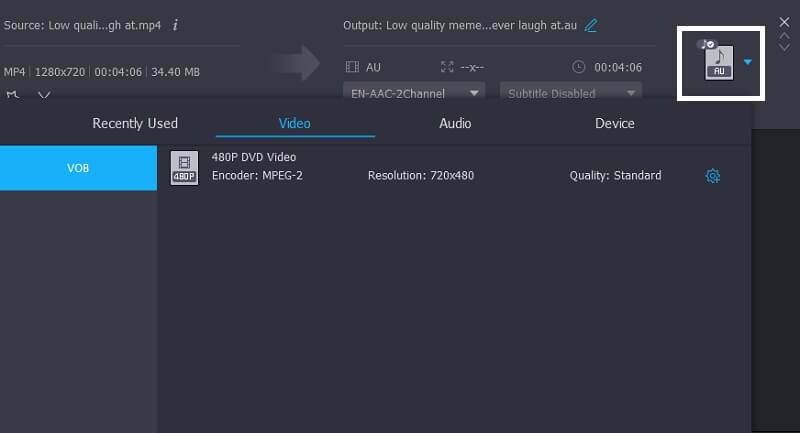
Kromě toho můžete převzít kontrolu nad kvalitou svého videa úpravou Rozlišení, snímková frekvence, a mnoho dalších. Stačí kliknout na Nastavení ikona v pravé části formátu. Jakmile dokončíte úpravu kvality videa, můžete kliknout na Vytvořit nový tlačítko pro použití úprav.
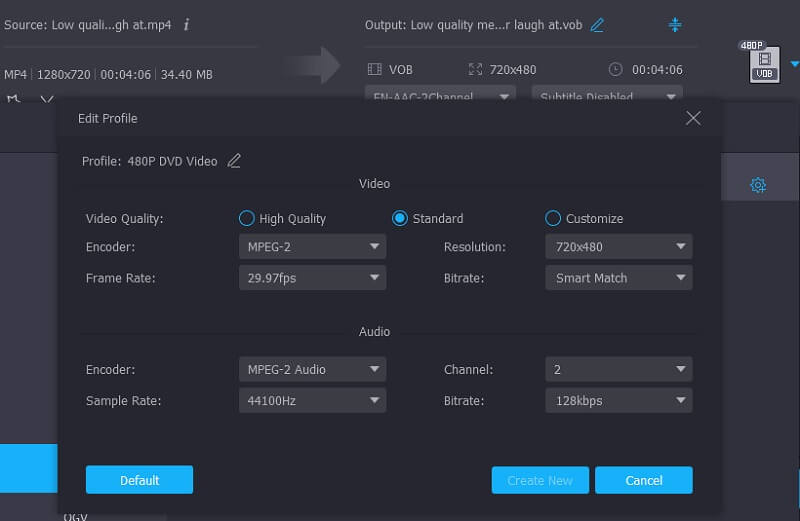
Krok 4: Spusťte proces převodu
Po dokončení všech výše uvedených postupů klikněte na Převést vše tlačítko, aby se provedené úpravy provedly okamžitě.
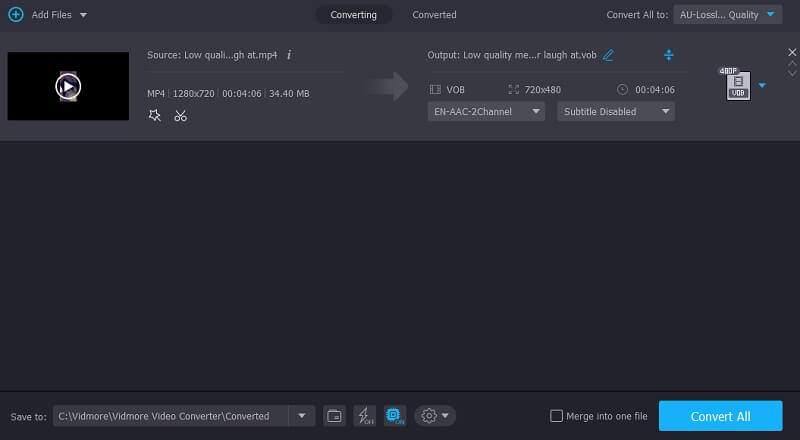
Část 2. Jak převést MKV na VOB zdarma
1. Vidmore Free Video Converter
Vidmore Free Video Converter je nejlepší video konvertor MKV na VOB, který právě teď najdete na internetu. Tento nástroj je k dispozici online a můžete jej používat podle potřeby a je zdarma. Přestože se jedná o online nástroj nebo samostatný konvertor hudby a videa, podporuje různé formáty souborů. Umožňuje vám mít absolutní autoritu nad kvalitou převedeného objektu.
Toto internetové řešení je funkční s operačními systémy Mac i Windows, díky čemuž je univerzální. Také Vidmore Free Video Converter nemá žádná omezení, na rozdíl od jiných webových převaděčů. Mezitím jsme níže pro vaše pohodlí zahrnuli metodu krok za krokem.
Krok 1: Přejděte na webovou stránku Vidmore Free Video Converter. Laskavě si stáhněte launcher klepnutím na Přidat soubory k převodu knoflík. Po instalaci spouštěče budete mít přístup k online nástroji.
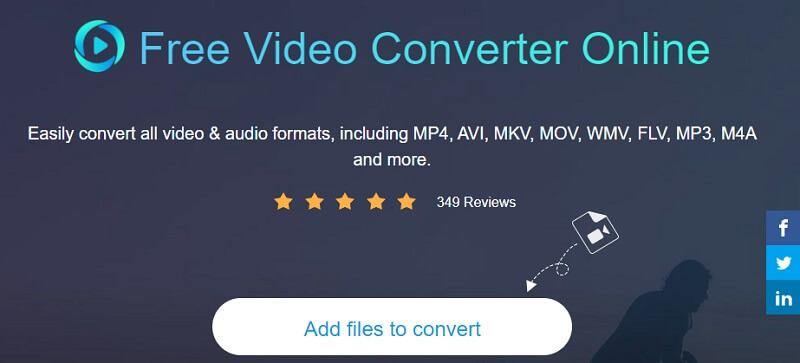
Krok 2: Chcete-li zahájit přidávání souboru MKV, stiskněte tlačítko Přidejte soubory k převodu tlačítko dvakrát za sebou. Začleněním videí můžete efektivně pracovat úpravou mnoha video stop současně.

Krok 3: Poté vlevo dole vyberte možnost Film tab. Kromě toho vám nabídne výběr formátů video souborů, ze kterých si můžete vybrat. Dále vyberte VOB z rozbalovací nabídky na pravé straně obrazovky.
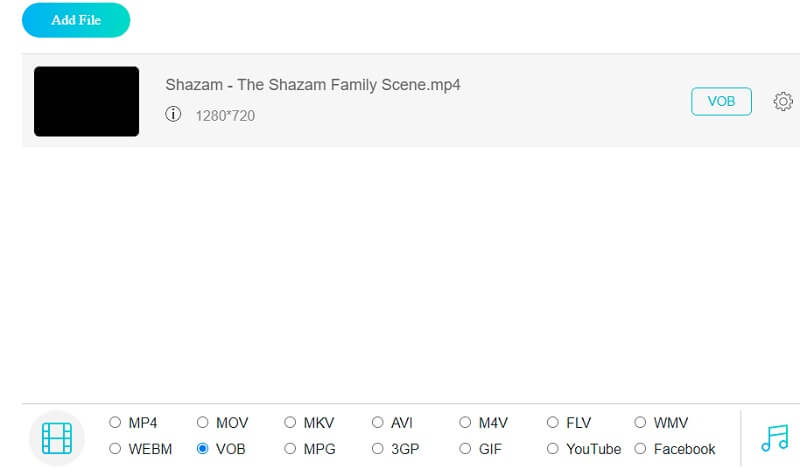
Chcete-li upravit nastavení a kvalitu filmu, klikněte na Nastavení ikonu napravo od přehrávače videa. Zavřete okno kliknutím OK na konci procedury ji dokončit.
Krok 4: Nakonec stiskněte tlačítko Konvertovat přejděte do příslušné složky a klikněte na ikonu Vybrat složku na panelu nástrojů. Převede video.
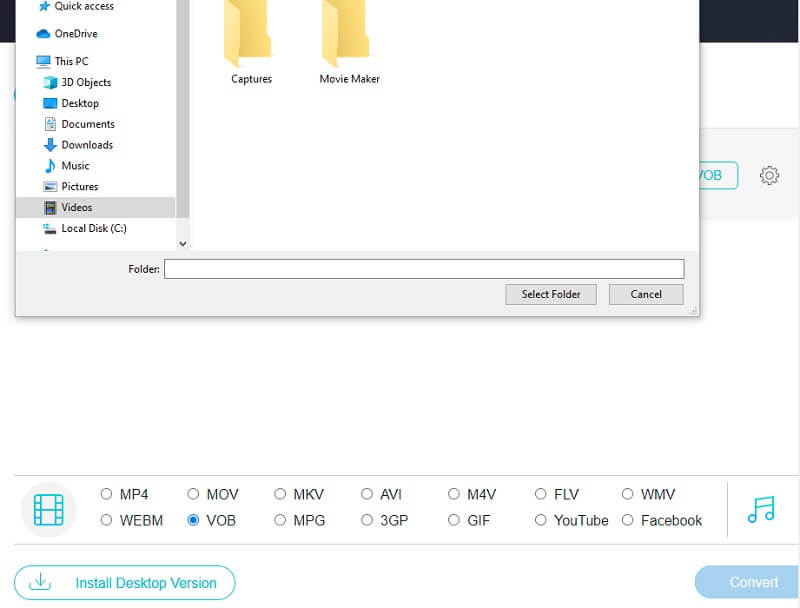
2. Převod
Pomocí bezplatného programu Convertio můžete převádět soubory MKV na soubory VOB bez placení peněz. Toto webové řešení vám umožňuje převádět data, aniž byste museli procházet spoustou potíží. Protože se jedná o primární převodník, má velmi uživatelsky přívětivý přístrojový panel, který této skutečnosti vyhovuje. Převod vašich preferovaných souborů na jiný typ bude snadný. Protože dokáže převést pouze cokoli o velikosti menší než 100 MB, měli byste jej používat pouze pro malé velikosti souborů, jako jsou obrázky a dokumenty.
Krok 1: Přejděte na webovou stránku online nástroje. Soubory MKV se vybírají z nabídky vedle ikony Vybrat soubory na domovské stránce oficiálního webu.
Krok 2: Po úspěšném nahrání souboru vyberte VOB jako nový typ souboru z rozbalovací nabídky v části okna.
Krok 3: Vyberte typ souboru z rozevírací nabídky a klikněte na Konvertovat ikonu pro dokončení procesu převodu. Než budete pokračovat, počkejte, až bude vaše video dokončeno.
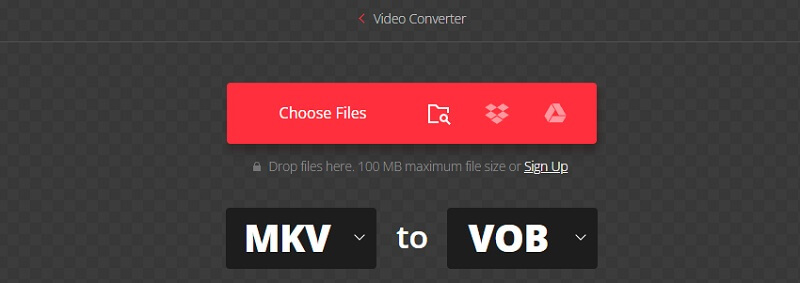
Další čtení:
Jak komprimovat soubory VOB a převést jej na MP4 v systémech Windows a Mac
Jak přidat zvuk do video souborů MKV: Seznam přístupů, které musíte použít
Část 3. Srovnání mezi konvertory
Níže uvedená tabulka ukazuje, který video konvertor je nejpohodlnější.
- Funkce
- Má editační nástroje
- Převádí bez omezení
- Podporuje mnoho audio a video formátů
| Video Converter Vidmore | Convertio | Vidmore Free Video Converter |
Část 4. Často kladené otázky o převodu MKV na VOB
Co je VOB?
Soubor VOB, také známý jako soubor Video Object, je formát kontejneru nalezený na médiích DVD-Video. VOB je založen na typu streamování programu MPEG-2, ale má další omezení a standardy v proprietárních tocích, které nejsou veřejně dostupné.
Je VOB schopen hrát Windows Media Player?
Ano, soubory VOB lze přehrávat pomocí programu Windows Media Player.
Je VOB komprimovaný?
Ano, při vytváření DVD obsahuje soubor vob audio a video obsah. Má nízkou duplikaci a obsahuje video kódované ve formátu MPEG2 a Dolby Digital, které již byly zkomprimovány.
Závěr
S pomocí Převodníky MKV na VOB zdarma, nebudete mít problém změnit formát souborů MKV. V takovém případě budete moci přehrávat svá oblíbená videa na zařízení, které máte.


